Dodawanie tekstu
Na ekranie edycji elementu można dodawać tekst do kart, kolaży, etykiet dysków (CD, DVD lub BD) i innych elementów zawierających pole tekstowe.
 Ważne
Ważne
- Funkcja ta może być niedostępna w zależności od typu i projektu elementu.
 Uwaga
Uwaga
- Informacje na temat przełączania na ekran edycji elementu można znaleźć w części „Ekran edycji elementu”.
- Program umożliwia także dodawanie pól tekstowych. Szczegółowe informacje na ten temat można znaleźć w części „Dodawanie/dostosowywanie pól tekstowych”.
- W poniższych opisach posłużono się przykładem edycji kolażu. Dostępne ustawienia mogą się różnić w zależności od tego, co tworzysz.
-
Na ekranie edycji elementu kliknij pole tekstowe w elemencie.
Pod polem tekstowym pojawi się paleta wprowadzania tekstu.
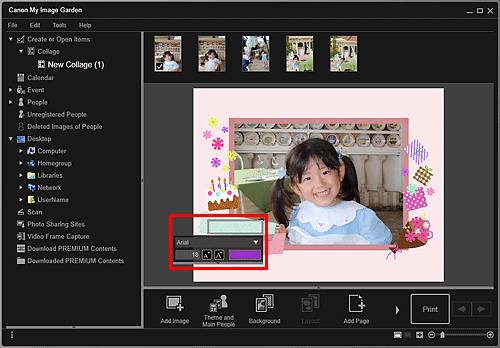
-
Wpisz tekst w polu tekstowym.
-
Za pomocą palety wprowadzania tekstu można zmieniać typ, rozmiar i kolor tekstu oraz jego położenie.
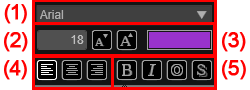
- (1) Czcionka
- Umożliwia wybór typu czcionki.
- (2) Rozmiar
-
Można określić rozmiar czcionki z zakresu od 5 do 100 punktów.
 (Zmniejsz rozmiar)
(Zmniejsz rozmiar)- Każde kliknięcie zmniejsza rozmiar czcionki o 1 punkt.
 (Zwiększ rozmiar)
(Zwiększ rozmiar)- Każde kliknięcie zwiększa rozmiar czcionki o 1 punkt.
- (3) Kolor
-
Umożliwia wybór koloru czcionki.
 (Ustawienie koloru)
(Ustawienie koloru)- Kliknij, aby wyświetlić okno dialogowe Kolor (Color). Wybierz żądany kolor.
- (4) Wyrównanie tekstu
-
Można wybrać sposób wyrównania tekstu.
 Uwaga
Uwaga- Dla pionowych pól tekstowych można wybrać opcję wyrównania do góry, do środka lub do dołu.
Tekst może być wyrównany do lewej lub prawej strony albo wyśrodkowany.
- (5) Styl czcionki
-
Umożliwia ustawienie stylu czcionki.
Dla stylu czcionki można wybrać pogrubienie, kursywę, kontur lub cień.
Można także ustawić wiele stylów czcionki.
 Uwaga
Uwaga- Kliknij pasek na dole palety wprowadzania tekstu, aby wyświetlić lub ukryć opcje wyrównania tekstu i stylu czcionki.
- Dostępne style czcionki zmieniają się zależnie od wybranej czcionki.
-
Kliknij poza polem tekstowym.
Wprowadzony tekst zostanie umieszczony na elemencie.

